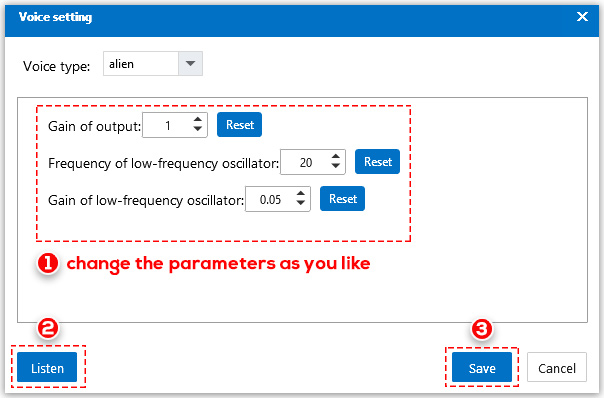在Mango Animation Maker中,用戶可以錄製自己的聲音,讓視頻更加生動自然。
1. 點擊“錄製” > 點擊“開始錄製”圖標
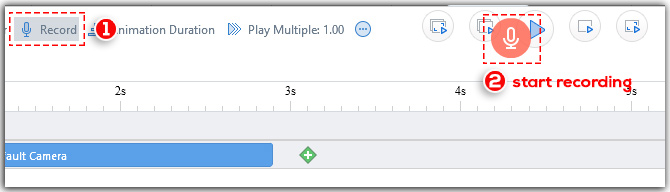
2.倒計時後準備錄製
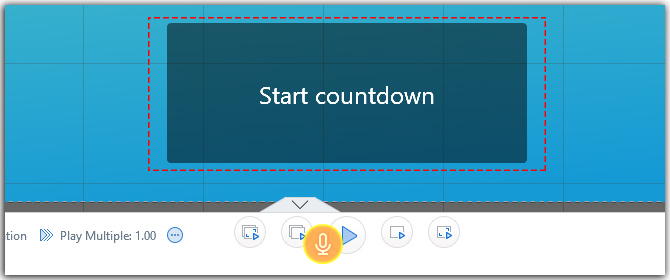
3.完成後點擊“停止錄製”
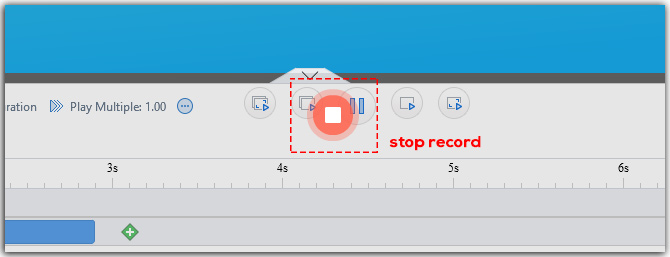
4. 點擊“播放”收聽您的錄音 > 選擇“重新錄音”或“應用”
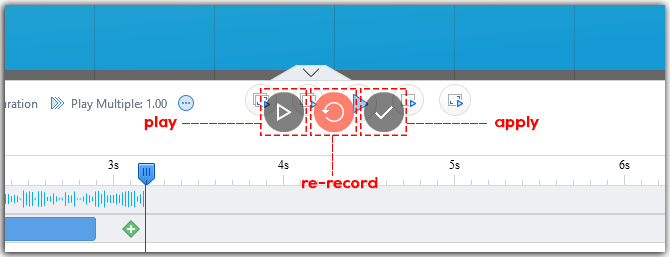
申請備案後,您可以:
<1> 添加入口或出口效果
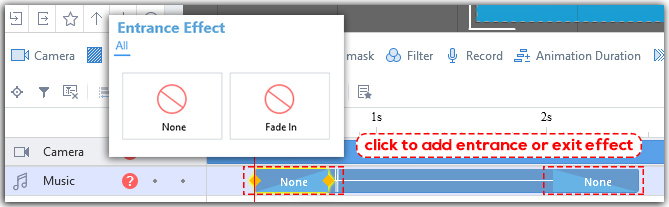
<2>調整進入或退出效果的時間
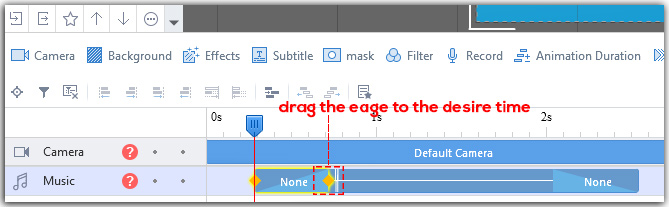
<3> 拖拽記錄時長到合適位置
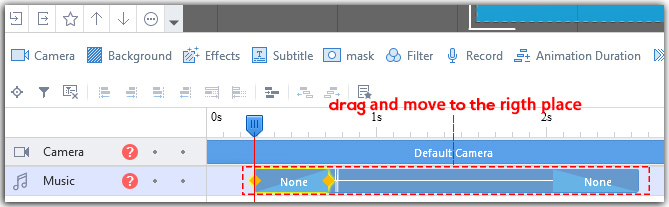
<4> 雙擊時間軸中記錄的時長,在彈出的窗口中編輯記錄。
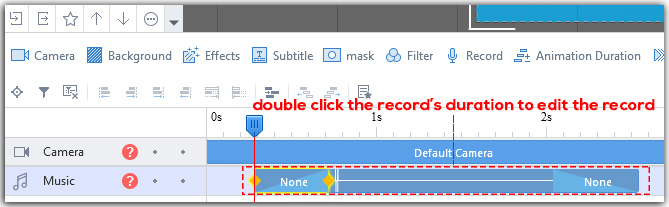
在“音頻編輯器”中,您可以靜音、剪切、複製、刪除您的錄音和調節音量。
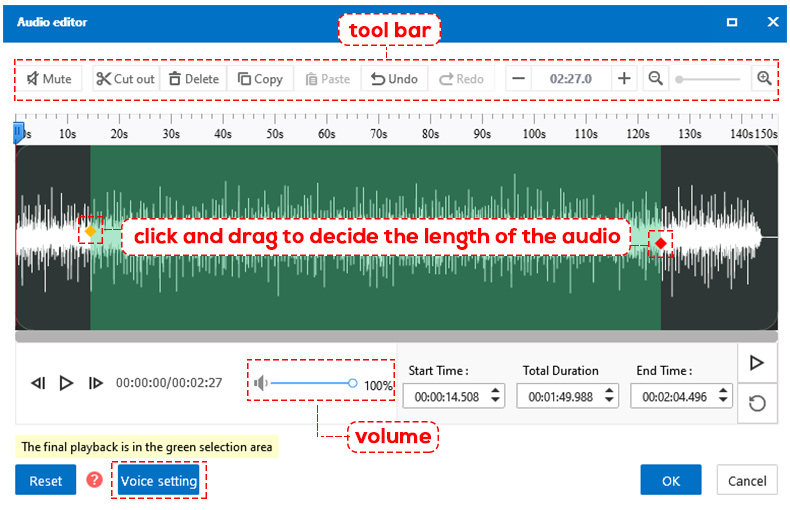
此外,您可以單擊“語音設置”根據需要更改語音風格。
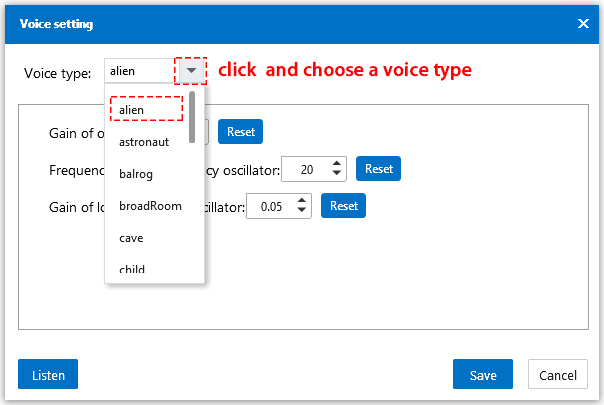
如有必要,更改參數 > 收聽音頻 > 單擊“保存”